Des ressources pour des pédagogues par des pédagogues
Nos collègues québecois nous proposent des activités autour des applications natives des iPads

Nos collègues québecois nous proposent des activités autour des applications natives des iPads
![]()
Débutez l’année 2019 sous le signe de l’éducation aux médias et à l’information et participez avec vos élèves la 30e édition de la Semaine de la presse et des médias dans l’École® (18-23 mars). Lire la suite de l’article Semaine de la presse et des médias dans l’Ecole
La plateforme Anagraph calcule automatiquement la part déchiffrable d’un texte, aidant ainsi les professeurs à choisir des supports d’enseignement de la lecture et à planifier l’étude du code alphabétique.
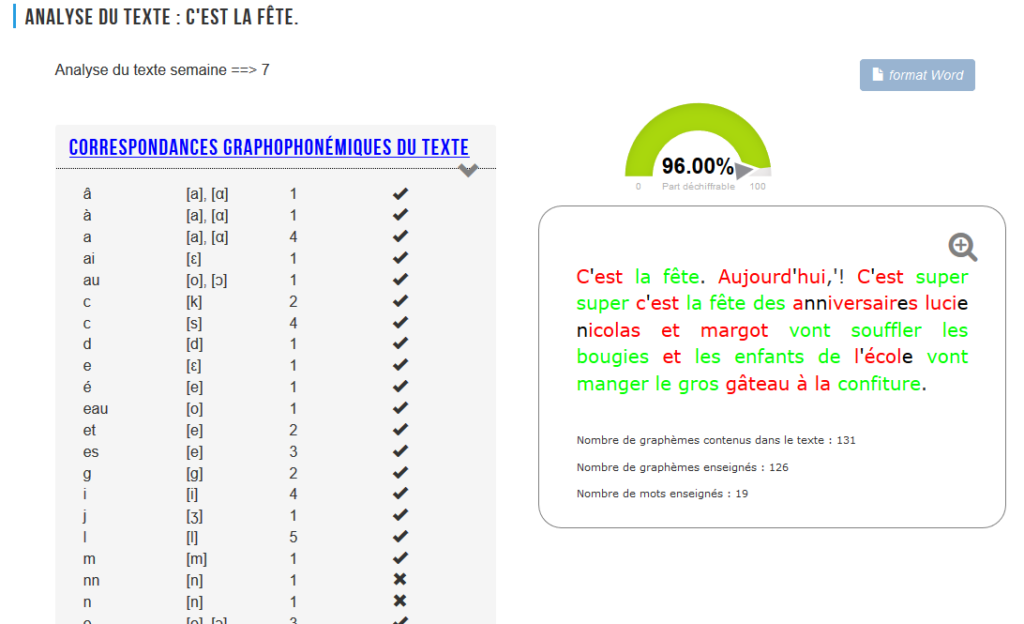
Anagraph est libre d’accès pour les usages pédagogiques individuels.
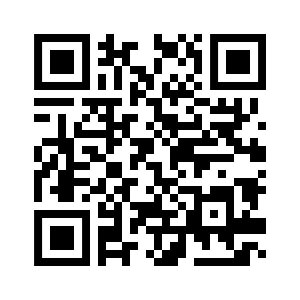
Sécuriser les recherches et le poste de travail :
Voir ce lien :
https://circo71.cir.ac-dijon.fr/wp-content/uploads/sites/6/Tutoriels/securiser_acces_Internet_classe.pdf
-1- Rechercher au préalable, hors de la présence des élèves. Certains mots ont plusieurs sens, les résultats peuvent surprendre ou choquer. Des images associées peuvent apparaître.
-2- Utiliser un moteur de recherche filtré et qui ne collecte pas vos données. Le placer éventuellement en page d’accueil.
Les principaux moteurs de recherches utilisent vos données personnelles (collecte, vente de celles-ci, publicités ciblées).
Nous vous conseillons l’usage de Qwant junior éducation : https://edu.qwantjunior.com/. (filtrage et respect de la vie privée)
-3- Configurer son navigateur pour bloquer les publicités.
Firefox est conseillé, mais il conviendra aussi de lui associer des bloqueurs de fenêtres publicitaires (popup) Adblock Plus .
-4- Supprimer la barre de recherche intégrée (ou remplacer les moteurs intégrés par qwant junior)
-5- Définir une page d’accueil ciblée sur les activités de la classe. Au besoin créer une page locale avec des raccourcis vers les principales activités .
-6- Configurer le proxy académique
Le proxy utilise une liste partagée de sites interdits. Un site référencé comme tel sera bloqué si un utilisateur tente l’accès.
Son usage n’est pas une option.
Test et mise en place du proxy école
activation_proxy_rectorat_ff
activation_proxy_rectorat_ie
| ressource | lien | type | niveau |
| Lalilo (apprentissage de la lecture) : | https://www.lalilo.com/index.html | en ligne | CP |
| Learning apps (activités en ligne) : | https://learningapps.org/ | en ligne | tous |
| MiCetF (outils) : | http://micetf.fr/index/ | en ligne | tous |
| BRNE (ressources numériques) : | lien | en ligne | C3-C4 |
| GRAPHOGAME (apprentissage de la lecture) : | play.store et apple store | Androïd et I Pad | CP |
| ressources identifiées 71 | lien | en ligne | maternelle |
| ressources identifiées 71 | lien | en ligne | élémentaire |
| LexiClic | playstore & app store ou en ligne | Androïd et I pad | élémentaire |